手提电脑win7系统暗怎么调 手提电脑win7系统屏幕亮度如何调节
更新时间:2023-10-13 10:02:47作者:xiaoliu
手提电脑win7系统暗怎么调,在如今高科技社会中,手提电脑已经成为人们生活中不可或缺的一部分,有时候我们会面临一些问题,比如手提电脑Win7系统暗的情况。在这种情况下,我们需要知道如何调节屏幕亮度,以便更好地使用电脑。在本文中我们将介绍一些简单的方法来解决这个问题,帮助您轻松调节手提电脑Win7系统的屏幕亮度。无论是在工作还是娱乐中,一个明亮的屏幕都能提升我们的体验,因此学会正确地调节屏幕亮度对于我们来说非常重要。
1、首先,我们用鼠标左键点击电脑桌面左下角的开始图标。

2在弹出的开始菜单里,找到并点击【控制面板】
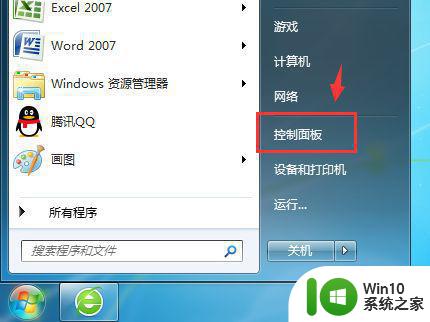
3、在控制面板窗口,找到并点击【电源选项】
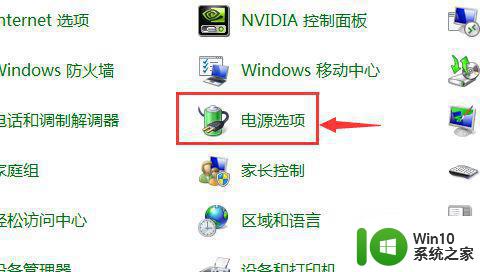
4、这下,我们在窗口顶部中间,就可以看到调节屏幕亮度的滑条。
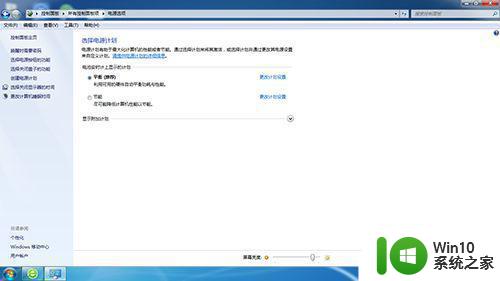
5、向左移动,电脑显示屏亮度调暗,向右移动,电脑显示屏亮度则变亮。
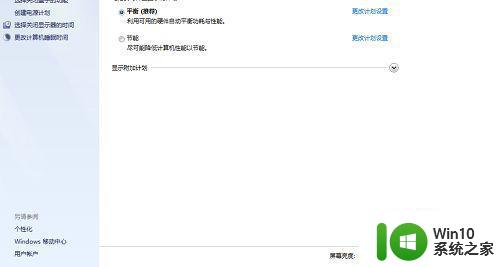
6、为了保护自己的眼睛,建议不要调的太亮或者太暗。左右移动 ,选择合适自己眼睛的亮度哦~
7、最后,我来总结下操作步骤:点击电脑左下角开始图标-->点击【控制面板】-->点击【电源选项】-->在底部中间移动滑条调节屏幕亮度。
以上就是手提电脑win7系统暗怎么调的全部内容,如果还有不清楚的用户可以参考以上步骤进行操作,希望能够对大家有所帮助。
手提电脑win7系统暗怎么调 手提电脑win7系统屏幕亮度如何调节相关教程
- 手提电脑win7专业版屏幕亮度怎么调节 手提电脑win7专业版屏幕亮度调节方法
- win7系统电脑如何调屏幕亮度 win7系统如何调节屏幕亮度
- 笔记本电脑win7系统怎么调节屏幕亮度 win7系统笔记本电脑如何调节屏幕亮度
- window7系统如何调整屏幕亮度 win7电脑屏幕亮度调节方法
- 如何把win7电脑屏幕调暗 win7电脑屏幕亮度调节方法
- 笔记本电脑win7系统如何调节屏幕亮度 笔记本电脑win7系统屏幕亮度调节方法
- 怎么调节win7电脑屏幕亮度 如何调节win7电脑屏幕亮度
- w7如何调整屏幕亮度电脑 W7系统电脑屏幕亮度调节方法
- win7电脑屏幕亮度调节方法 如何在win7电脑上调节屏幕亮度
- 惠普电脑屏幕调节亮度方法-win7系统怎么调节亮度 惠普win7笔记本调节屏幕亮度的方法及步骤
- win7屏幕亮度电脑怎么调节 win7电脑屏幕亮度调节方法
- 台式win7系统怎么调屏幕亮度 win7如何调节屏幕亮度
- window7电脑开机stop:c000021a{fata systemerror}蓝屏修复方法 Windows7电脑开机蓝屏stop c000021a错误修复方法
- win7访问共享文件夹记不住凭据如何解决 Windows 7 记住网络共享文件夹凭据设置方法
- win7重启提示Press Ctrl+Alt+Del to restart怎么办 Win7重启提示按下Ctrl Alt Del无法进入系统怎么办
- 笔记本win7无线适配器或访问点有问题解决方法 笔记本win7无线适配器无法连接网络解决方法
win7系统教程推荐
- 1 win7访问共享文件夹记不住凭据如何解决 Windows 7 记住网络共享文件夹凭据设置方法
- 2 笔记本win7无线适配器或访问点有问题解决方法 笔记本win7无线适配器无法连接网络解决方法
- 3 win7系统怎么取消开机密码?win7开机密码怎么取消 win7系统如何取消开机密码
- 4 win7 32位系统快速清理开始菜单中的程序使用记录的方法 如何清理win7 32位系统开始菜单中的程序使用记录
- 5 win7自动修复无法修复你的电脑的具体处理方法 win7自动修复无法修复的原因和解决方法
- 6 电脑显示屏不亮但是主机已开机win7如何修复 电脑显示屏黑屏但主机已开机怎么办win7
- 7 win7系统新建卷提示无法在此分配空间中创建新建卷如何修复 win7系统新建卷无法分配空间如何解决
- 8 一个意外的错误使你无法复制该文件win7的解决方案 win7文件复制失败怎么办
- 9 win7系统连接蓝牙耳机没声音怎么修复 win7系统连接蓝牙耳机无声音问题解决方法
- 10 win7系统键盘wasd和方向键调换了怎么办 win7系统键盘wasd和方向键调换后无法恢复
win7系统推荐
- 1 萝卜家园ghost win7 64位精简最终版v2023.12
- 2 系统之家ghost win7 64位绿色精简版v2023.12
- 3 深度技术win7旗舰纯净版32位v2023.12
- 4 大地ghost win7 sp1 64位纯净免激活版v2023.11
- 5 深度技术ghost win7 sp1 32位中文纯净版下载v2023.11
- 6 技术员联盟ghost win7 sp1 64位旗舰破解版v2023.11
- 7 深度技术ghost win7 sp1 32位极速装机版下载v2023.11
- 8 萝卜家园ghost win7 sp1 64位纯净旗舰版v2023.11
- 9 电脑公司ghost win7 64位最新免激活版下载v2023.11
- 10 雨林木风win7 64位官方免激活版v2023.11